حول هذا رانسومواري
Tron Ransomware يتم تشفير ملف نوع من البرمجيات الخبيثة التي سوف قفل الملفات والمطالبة بأن تدفع للحصول ديكريبتور. رانسومواري واحد من أخطر البرمجيات الخبيثة هناك، والعدوى يمكن أن يكون له عواقب وخيمة كملفات ليست دائماً قابلة للاسترداد. بمجرد أن يحصل داخل، سيقوم باستخدام خوارزمية تشفير قوية لقفل الملفات، مما سيجعل منهم أونوبينابلي. وسوف ثم طالب لك لدفع ثمن ديكريبتور، التي يفترض أنها سوف استرداد الملفات الخاصة بك. الثقة سيبيركروكس للحفاظ على كلمتهم واستعادة الملفات ليس فكرة جيدة، كما سوف يشعرون بالحاجة مساعدتك من المشكوك فيه. بدلاً من ذلك، أنها يمكن أن تأخذ فقط المال الخاص بك وكنت في نهاية المطاف ليس فقط فقدان الملفات الخاصة بك ولكن أموالك كذلك. سيكون فكرة أفضل بكثير لاستخدام جزء من هذه الأموال لشراء النسخ الاحتياطي حيث أنه يمكنك تخزين الملفات الهامة هناك، وأنها لن تكون في خطر. إذا كان لديك نسخة احتياطية قبل مكان أداة العدوى، يمكنك بأمان الوصول إلى الملفات الخاصة بك بعد أن قمت بحذف Tron Ransomware.
إذا كنت أتساءل كيف استطعت أن تصيب جهاز الكمبيوتر الخاص بك، فمن المحتمل أن قمت بفتح نوعا من مرفقات البريد الإلكتروني الضارة، أو تحميل تحديث برامج مزيفة. سوف نشرح الأساليب وكيفية تفادي رانسومواري في الفقرات التالية، ولكن إذا كنت مهتما فقط في كيفية التخلص من العدوى، تمضي إلى آخر المقطع.
ماذا حدث للملفات الخاصة بك
حالما بدأ لك الملف المصاب بالفيروس، بدأت فحص جهاز الكمبيوتر بحثاً عن ملفات معينة وتشفيرها. من الضروري إجراء الرفع أنت أكثر من حيث أنها سوف تستهدف كافة الملفات التي كنت قد عقد مهمة، مثل الصور والمستندات، وأشرطة الفيديو، إلخ. بمجرد أنها مشفرة، ستلاحظ أن يكون ملحق.Tron مضافة إليها. ومن المعتقد أن المحتالين وراء هذا رانسومواري من روسيا، كما رانسومواري سيلفديستروكتس إذا كنت تصاب بالعدوى عندما يقع في روسيا.
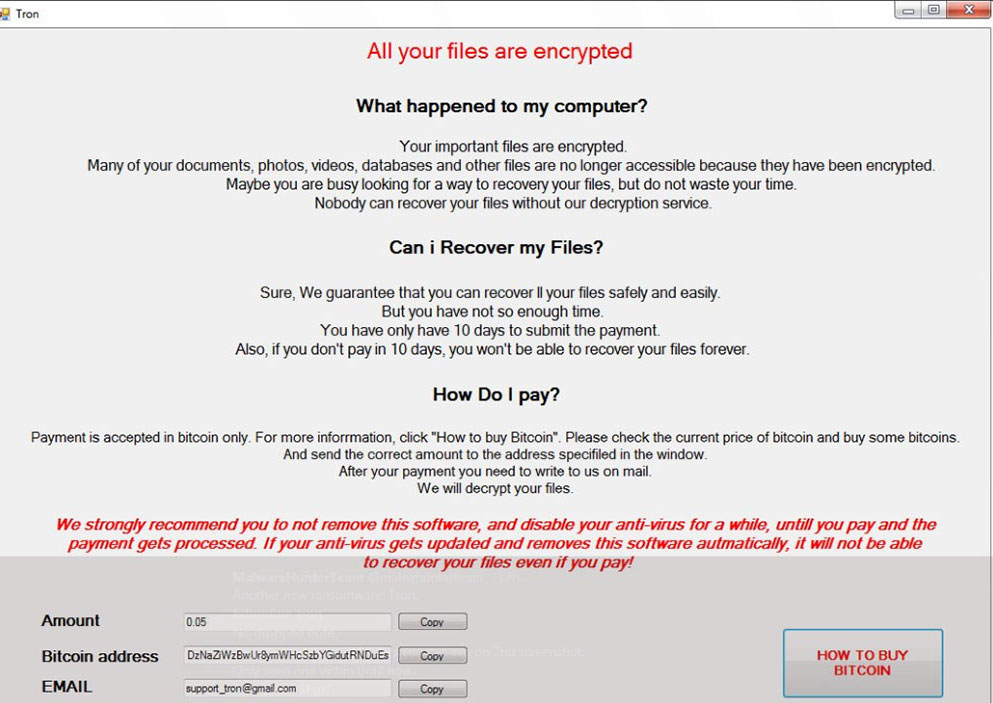 مرة واحدة ستلاحظ أنه قد تم تشفير الملفات الخاصة بك، سوف تشاهد أيضا ملاحظة فدية. سيتم شرح علما أنه قد تم تشفير الملفات الخاصة بك، وأن كنت بحاجة لدفع فدية. يتم منحك 10 أيام لدفع بيتكوين 0.05، أي ما يعادل 400 دولار أو 320 يورو. وبعد ذلك، كنت من المفترض لإرسالها بالبريد الإلكتروني باستخدام supportjron@gmail.com مع المعرف أنهم قدموا لك. الاتصال المحتالين ليست فكرة جيدة. أنك تتعامل مع مجرمي الإنترنت الذين سوف لا تشعر بأنها ملزمة لمساعدتك في أي حال من الأحوال بعد أن تحصل على الدفع. كنت على الأرجح أن يكون المال الخاص اتخاذها بدلاً من الحصول على الملفات المستعادة. ونحن نوصي بشدة عدم الدفع، وبدلاً من ذلك الحصول على النسخ الاحتياطي. وباﻹضافة إلى ذلك، الأبحاث رانسومواري يمكن في بعض الأحيان الكراك في رانسومواري، وبالتالي قادرة على إطلاق سراح أداة فك تشفير مجاناً. ولذلك يجب أن ننظر إلى ذلك أولاً.
مرة واحدة ستلاحظ أنه قد تم تشفير الملفات الخاصة بك، سوف تشاهد أيضا ملاحظة فدية. سيتم شرح علما أنه قد تم تشفير الملفات الخاصة بك، وأن كنت بحاجة لدفع فدية. يتم منحك 10 أيام لدفع بيتكوين 0.05، أي ما يعادل 400 دولار أو 320 يورو. وبعد ذلك، كنت من المفترض لإرسالها بالبريد الإلكتروني باستخدام supportjron@gmail.com مع المعرف أنهم قدموا لك. الاتصال المحتالين ليست فكرة جيدة. أنك تتعامل مع مجرمي الإنترنت الذين سوف لا تشعر بأنها ملزمة لمساعدتك في أي حال من الأحوال بعد أن تحصل على الدفع. كنت على الأرجح أن يكون المال الخاص اتخاذها بدلاً من الحصول على الملفات المستعادة. ونحن نوصي بشدة عدم الدفع، وبدلاً من ذلك الحصول على النسخ الاحتياطي. وباﻹضافة إلى ذلك، الأبحاث رانسومواري يمكن في بعض الأحيان الكراك في رانسومواري، وبالتالي قادرة على إطلاق سراح أداة فك تشفير مجاناً. ولذلك يجب أن ننظر إلى ذلك أولاً.
ومرة أخرى، إذا كان لديك نسخة احتياطية، تأكد أولاً من إزالة Tron Ransomware، وعندئذ فقط استرداد الملفات.
كيف أنها تصيب جهاز الكمبيوتر الخاص بك؟
وهناك بضعة طرق يمكن دخلت رانسومواري من جهاز الكمبيوتر الخاص بك. حملات البريد الإلكتروني المزعج تحظى بشعبية خاصة بين موزعي رانسومواري. أنها تكوين البريد إلكتروني المشروعة، يبحث، عادة ما يتظاهر بأنها من بعض الشركات المعروفة، وفي محاولة للضغط على لك أن كنت بحاجة لفتح المرفق، الذي هو ملوثة رانسومواري. قد يدعى البريد الإلكتروني نوع من وثيقة هامة، وإيصالاً لشراء أو بعض الضرائب النموذج ذات الصلة. وعندما المستخدمين انظر أسماء مألوفة شركة ومنظمة فإنها تميل إلى انخفاض حارسهم، وبالتالي قد لا تفكر مرتين حول فتح المرفقات. وهناك بضعة أشياء يجب البحث عنه عند التعامل مع رسائل البريد الإلكتروني مع المرفقات. البحث عن الأخطاء النحوية والضغط لفتح المرفق. المرسل لا تستخدم اسمك يمكن أن يكون أيضا علامة على أنه من المزعج وكنت يجب أن تبقى بعيداً عن ذلك. إذا، على سبيل المثال، الأمازون رسائل البريد الإلكتروني لك، أنها ستكون دائماً استخدام اسمك أو اسم قدمتموه لهم عندما قمت بالتسجيل. سوف تستخدم معظم رانسومواري تحمل رسائل البريد الإلكتروني المتطفل تحيات عامة مثل عزيزي العميل/الأعضاء/المستخدم كما لم يكن لديهم اسمك.
أنت يمكن أيضا التقطت أنه عند تثبيت تحديثات البرامج المزيفة. يجب أن تقوم بتنزيل التحديثات فقط من مصادر رسمية، ومن المؤكد ليس من الإعلانات التي تظهر عند استعراض. أكثر الأحيان، وسوف تؤدي إلى شيء ضار.
إزالة Tron Ransomware
إذا كان لا يزال رانسومواري على جهاز الكمبيوتر الخاص بك، سوف تحتاج إلى الحصول على برامج مكافحة البرامج الضارة التخلص منه. لا نوصي بإزالة تثبيت يدوياً Tron Ransomware لأنه يمكن أن ينتهي بك الأمر إتلاف جهاز الكمبيوتر الخاص بك. وبالتالي، تحتاج إلى استخدام مكافحة البرامج الضارة.
Offers
تنزيل أداة إزالةto scan for Tron RansomwareUse our recommended removal tool to scan for Tron Ransomware. Trial version of provides detection of computer threats like Tron Ransomware and assists in its removal for FREE. You can delete detected registry entries, files and processes yourself or purchase a full version.
More information about SpyWarrior and Uninstall Instructions. Please review SpyWarrior EULA and Privacy Policy. SpyWarrior scanner is free. If it detects a malware, purchase its full version to remove it.

WiperSoft استعراض التفاصيل WiperSoft هو أداة الأمان التي توفر الأمن في الوقت الحقيقي من التهديدات المحتملة. في الوقت ا ...
تحميل|المزيد


MacKeeper أحد فيروسات؟MacKeeper ليست فيروس، كما أنها عملية احتيال. في حين أن هناك آراء مختلفة حول البرنامج على شبكة الإ ...
تحميل|المزيد


في حين لم تكن المبدعين من MalwareBytes لمكافحة البرامج الضارة في هذا المكان منذ فترة طويلة، يشكلون لأنه مع نهجها حما ...
تحميل|المزيد
Quick Menu
الخطوة 1. حذف Tron Ransomware باستخدام "الوضع الأمن" مع الاتصال بالشبكة.
إزالة Tron Ransomware من ويندوز 7/ويندوز فيستا/ويندوز إكس بي
- انقر فوق ابدأ، ثم حدد إيقاف التشغيل.
- اختر إعادة التشغيل، ثم انقر فوق موافق.


- بدء التنصت على المفتاح F8 عند بدء تشغيل جهاز الكمبيوتر الخاص بك تحميل.
- تحت "خيارات التمهيد المتقدمة"، اختر "الوضع الأمن" مع الاتصال بالشبكة.


- فتح المستعرض الخاص بك وتحميل الأداة المساعدة لمكافحة البرامج الضارة.
- استخدام الأداة المساعدة لإزالة Tron Ransomware
إزالة Tron Ransomware من ويندوز 8/ويندوز
- في شاشة تسجيل الدخول إلى Windows، اضغط على زر الطاقة.
- اضغط واضغط على المفتاح Shift وحدد إعادة تشغيل.


- انتقل إلى استكشاف الأخطاء وإصلاحها المتقدمة ← الخيارات ← "إعدادات بدء تشغيل".
- اختر تمكين الوضع الأمن أو الوضع الأمن مع الاتصال بالشبكة ضمن إعدادات بدء التشغيل.


- انقر فوق إعادة التشغيل.
- قم بفتح مستعرض ويب وتحميل مزيل البرمجيات الخبيثة.
- استخدام البرنامج لحذف Tron Ransomware
الخطوة 2. استعادة "الملفات الخاصة بك" استخدام "استعادة النظام"
حذف Tron Ransomware من ويندوز 7/ويندوز فيستا/ويندوز إكس بي
- انقر فوق ابدأ، ثم اختر إيقاف التشغيل.
- حدد إعادة تشغيل ثم موافق


- عند بدء تشغيل جهاز الكمبيوتر الخاص بك التحميل، اضغط المفتاح F8 بشكل متكرر لفتح "خيارات التمهيد المتقدمة"
- اختر موجه الأوامر من القائمة.


- اكتب في cd restore، واضغط على Enter.


- اكتب في rstrui.exe ثم اضغط مفتاح الإدخال Enter.


- انقر فوق التالي في نافذة جديدة وقم بتحديد نقطة استعادة قبل الإصابة.


- انقر فوق التالي مرة أخرى ثم انقر فوق نعم لبدء استعادة النظام.


حذف Tron Ransomware من ويندوز 8/ويندوز
- انقر فوق زر "الطاقة" في شاشة تسجيل الدخول إلى Windows.
- اضغط واضغط على المفتاح Shift وانقر فوق إعادة التشغيل.


- اختر استكشاف الأخطاء وإصلاحها والذهاب إلى خيارات متقدمة.
- حدد موجه الأوامر، ثم انقر فوق إعادة التشغيل.


- في موجه الأوامر، مدخلات cd restore، واضغط على Enter.


- اكتب في rstrui.exe ثم اضغط مفتاح الإدخال Enter مرة أخرى.


- انقر فوق التالي في إطار "استعادة النظام" الجديد.


- اختر نقطة استعادة قبل الإصابة.


- انقر فوق التالي ومن ثم انقر فوق نعم لاستعادة النظام الخاص بك.


